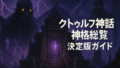Windows 11では、「マウスのプロパティ」を使用してマウスの様々な設定をカスタマイズできます。
ここでは、マウスのボタン配置、ポインター速度、スクロール設定などを調整することが可能です。
この記事では、Windows 11で「マウスのプロパティ」を開く方法を解説します。
方法
以下は、Windows11でマウスのプロパティを開く手順です。
- 設定アプリを開く
- 「Bluetoothとデバイス」を選択
- 「マウス」を選択
- 「マウスの追加設定」を開く
1. 設定アプリを開く
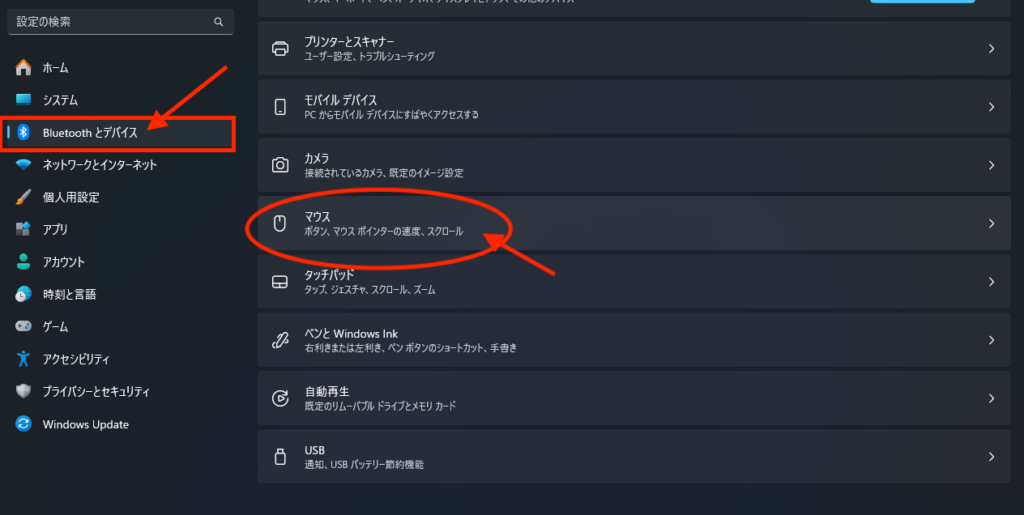
まず、Windows 11の設定アプリを開きます。
スタートメニューから「設定」アイコンをクリックするか、「Windowsキー + I」を押すことで設定を開くことができます。
2. 「Bluetoothとデバイス」を選択
設定アプリが開いたら、左側のメニューから「Bluetoothとデバイス」を選択します。
このセクションでは、マウスや他のデバイスに関連する設定を行うことができます。
3. 「マウス」を選択
「Bluetoothとデバイス」のメニュー内で、「マウス」をクリックします。
ここで、基本的なマウスの設定を変更することができます。
4. 追加のマウス設定を開く
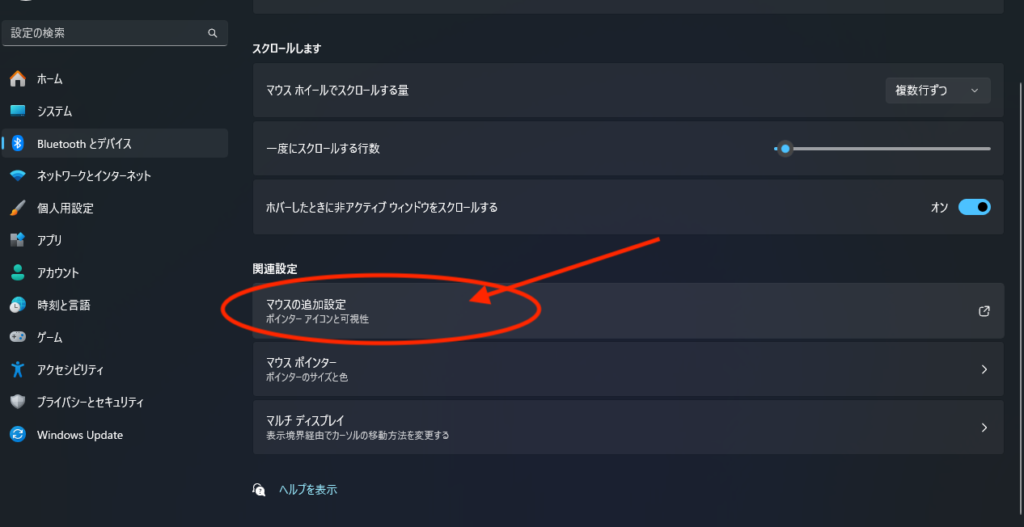
「マウス」設定ページの下部にある「マウスの追加設定」をクリックします。
これにより、「マウスのプロパティ」ウィンドウが開きます。
マウスのプロパティで行える設定
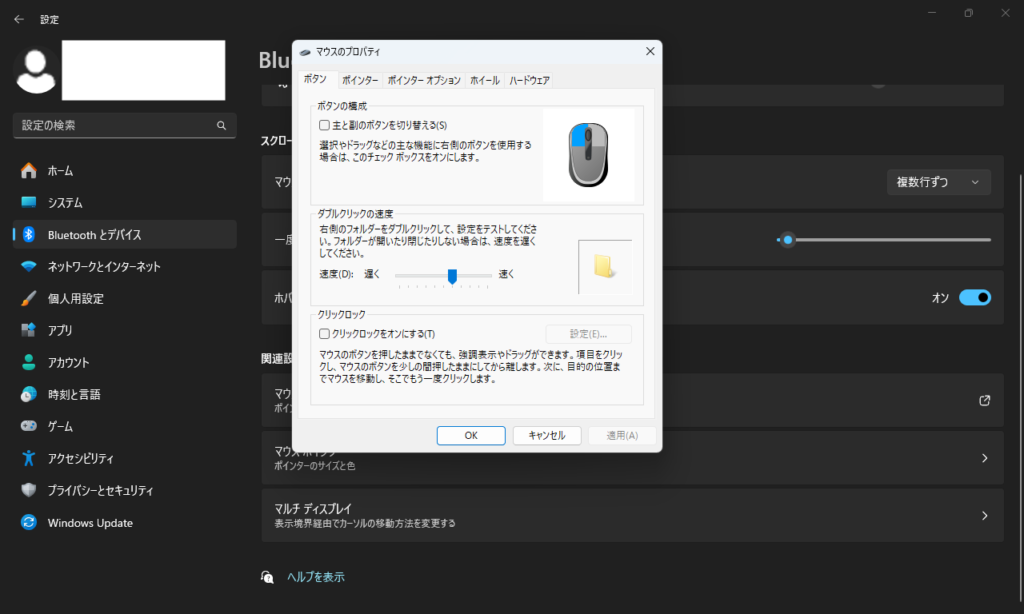
「マウスのプロパティ」ウィンドウが開いたら、以下のタブでさまざまな設定を行うことができます。
1. ボタン
- ボタンの構成: 左利きのユーザーのために左クリックと右クリックを入れ替えることができます。
- ダブルクリックの速度: ダブルクリックの反応速度を調整します。
- クリックロック: マウスボタンを長押しして、ドラッグ操作をより簡単に行う設定です。
2. ポインター
- ポインターのスキーム: マウスポインターのデザインを変更します。
- カスタマイズ:ポインターのデザインをより細く設定できます。
- ポインターの影: ポインターに影を追加して視認性を向上させます。
3. ポインターオプション
- ポインターの速度を選択する: ポインターの移動速度を調整します。
- ポインターの精度を高める: より精密な操作が必要な場合に有効です。
- 動作:ポインターを自動的に特定のボタンに移動できるようにします。
- ポインターの軌跡を表示: ポインターの移動経路を表示します。
- ポインターを非表示にする: 文字を入力しているときにポインターを非表示にします。
- Ctrlキーを押すとポインターの位置を表示する:Ctrlキーを押すと、ポインターから波が発生し、ポインターがより発見しやすくなります。
4. ホイール
- 垂直スクロール: マウスホイールを回したときのスクロール行数を設定します。
- 水平スクロール: マウスが対応している場合、水平スクロールの設定も可能です。
5.ハードウェア
「ハードウェア」では、マウスごとのプロパティの確認と変更ができます。
まとめ
「マウスのプロパティ」を使用することで、マウスの操作性を自分好みにカスタマイズすることができます。
これにより、作業効率や快適さが向上します。
上記の手順に従って、「マウスのプロパティ」を開き、設定を調整してみてください。